DCP-L2550DN
FAQ et Diagnostic |
Copier sur les deux faces du papier (copie recto verso)
- Pour lancer une copie recto verso, vous devez d’abord choisir la disposition qui convient parmi les options suivantes.
- La disposition de votre document original détermine la disposition de copie recto verso à sélectionner.
- Pour utiliser la fonction de copie recto verso automatique, vous devez placer votre document dans le chargeur automatique de documents.
- Lorsque vous effectuez manuellement des copies recto verso d’un document recto verso, utilisez la vitre du scanner.
- Sélectionnez le format A4 lorsque vous appliquez l’option de copie recto verso.
- Portrait
- Recto verso > Recto verso
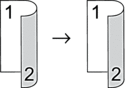
- Recto > Recto verso (Retournement sur le bord long)
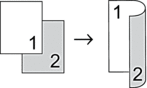
- Recto > Recto verso (Retournement sur le bord court)
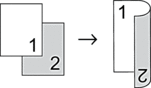
- Paysage
- Recto verso > Recto verso
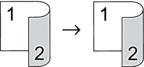
- Recto > Recto verso (Retournement sur le bord long)
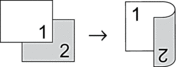
- Recto > Recto verso (Retournement sur le bord court)
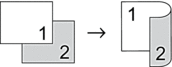
DCP-L2510D/DCP-L2530DW/DCP-L2537DW/DCP-L2550DN/MFC-L2710DN/MFC-L2710DW
- Chargez votre document.
- Effectuez l’une des actions suivantes :
Pour les modèles MFC
Appuyez sur
 (COPIE (COPY)).
(COPIE (COPY)). Utilisez le pavé numérique pour spécifier le nombre de copies voulu.
Pour les modèles DCP
Appuyez sur
 ou sur
ou sur  pour saisir le nombre de copies voulu.
pour saisir le nombre de copies voulu.
- Exécutez une des actions suivantes :
Appuyez sur Recto-verso (2-sided).
Appuyez sur Options ou sur Copie/Scan Options (Copy/Scan Options).
Appuyez sur
 ou sur
ou sur  pour sélectionner [Recto-verso], puis appuyez sur OK.
pour sélectionner [Recto-verso], puis appuyez sur OK.
- Appuyez sur
 ou sur
ou sur  pour afficher [M. page Long] ou [M. page Court], puis appuyez sur OK.
pour afficher [M. page Long] ou [M. page Court], puis appuyez sur OK. - Sélectionnez la position sur le bord long ou sur le bord court, puis appuyez sur OK.
- Appuyez sur
 ou sur
ou sur  pour afficher [R/v → r/v] ou [Recto → Rec-ver], puis appuyez sur OK.
pour afficher [R/v → r/v] ou [Recto → Rec-ver], puis appuyez sur OK. - REMARQUE
-
Pour DCP-L2510D/DCP-L2530DW/DCP-L2537DW/DCP-L2550DN/MFC-L2710DN/MFC-L2710DW
Si vous sélectionnez [R/v → r/v], vous ne pourrez pas utiliser le chargeur automatique de documents. Utilisez la vitre du scanner.
- Appuyez sur Marche (Start).Si vous avez placé le document dans le chargeur automatique de documents, l’appareil numérise les pages et commence l’impression.Si vous utilisez la vitre du scanner, passez à l’étape suivante.
- Répétez les étapes suivantes pour chacune des pages de la disposition :
- Pour les modèles MFC
Dès que l’appareil a numérisé la page, placez la page suivante sur la vitre du scanner, puis appuyez sur
 pour la numériser.
pour la numériser. - Pour les modèles DCP
Dès que l’appareil a numérisé la page, placez la page suivante sur la vitre du scanner, puis appuyez sur
 pour sélectionner l’option [Oui].
pour sélectionner l’option [Oui].
- Appuyez sur
 pour sélectionner l’option [Non].
pour sélectionner l’option [Non].
MFC-L2730DW/MFC-L2750DW
- Chargez votre document.
- Appuyez sur
 ([Copie]).
([Copie]). - Entrez le nombre de copies.
- Appuyez sur [Options].
- Appuyez sur
 ou sur
ou sur  pour afficher l’option [Copie recto-verso], puis appuyez sur [Copie recto-verso].
pour afficher l’option [Copie recto-verso], puis appuyez sur [Copie recto-verso]. - Appuyez sur
 ou sur
ou sur  pour afficher les options de disposition, puis appuyez sur l’option voulue.
pour afficher les options de disposition, puis appuyez sur l’option voulue. - REMARQUE
-
Pour MFC-L2730DW
Si vous sélectionnez [R-v -> R-v], vous ne pourrez pas utiliser le chargeur automatique de documents. Utilisez la vitre du scanner.
- Lorsque vous avez terminé, appuyez sur [OK].
- Appuyez sur [Marche]. Si vous avez placé le document dans le chargeur automatique de documents, l’appareil numérise les pages et commence l’impression.Si vous utilisez la vitre du scanner, passez à l’étape suivante.
- Dès que l’appareil a numérisé la page, placez la page suivante sur la vitre du scanner, puis appuyez sur [Oui] pour la numériser.
- Une fois toutes les pages numérisées, appuyez sur [Non] pour terminer.
